画中画软件(或 PiP)是一种技术,可让您在处理应用程序内的其他任务或其他任务时,将视频放在屏幕的角落或背景中。虽然有些人可能会因为信息过载而质疑它的用处,但它实际上是一种用于广泛行业的实用技术进步。小编将教给大家使用 Movavi Video Editor Plus 进行画中画视频编辑的方法。
如何在画中画中观看 YouTube?
观看 YouTube PiP 已经风靡一时,因为它允许用户在完成其他任务的同时在后台播放 YouTube。
例如,它对任何有抱负的家庭厨师都非常有用。如果您正在烹饪复杂的食谱,您可以在屏幕一角播放专业厨师制作菜肴的 YouTube 视频,同时您还可以按照食谱文档进行操作。
YouTube 的画中画功能运行良好,因为它将视频缩小为较小的格式,您可以将其放置在屏幕上的任何位置,以便与其他应用程序一起播放。因此,不要担心屏蔽食谱的文本,因为您可以在向下滚动时移动视频。
如何使用 Movavi 画中画视频编辑器?
使用 Movavi Video Editor Plus,您只需几个步骤即可制作画中画剪辑:阅读以下说明以了解如何制作画中画视频。
1.下载并安装 Movavi Video Editor Plus
2.将您的视频添加到程序中
单击“添加文件”并选择两个文件:一个要用作背景,另一个要在其上显示。
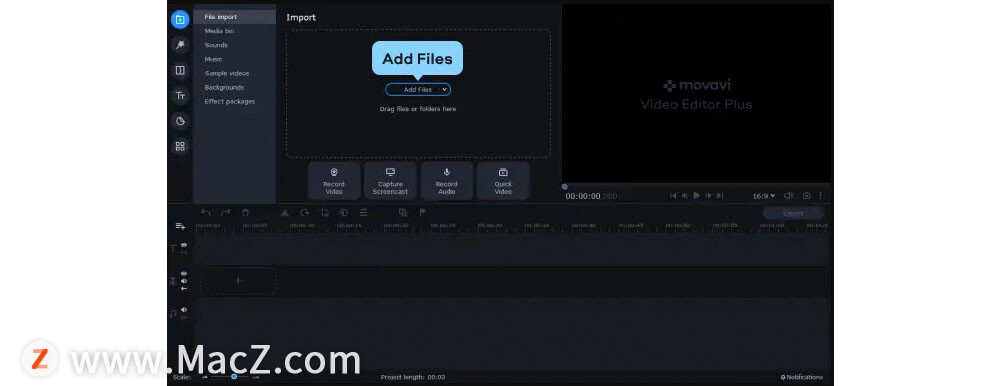
3.编辑您的视频
在开始视频编辑之前,创建一个额外的视频轨道。为此,请单击加号按钮,然后选择添加视频轨道。将其中一个视频拖到附加轨道上,将另一个视频拖到主轨道上。
从菜单中选择画中画选项。拖动视频的边缘以调整其大小。单击并按住将其拖动到背景视频上的所需位置。
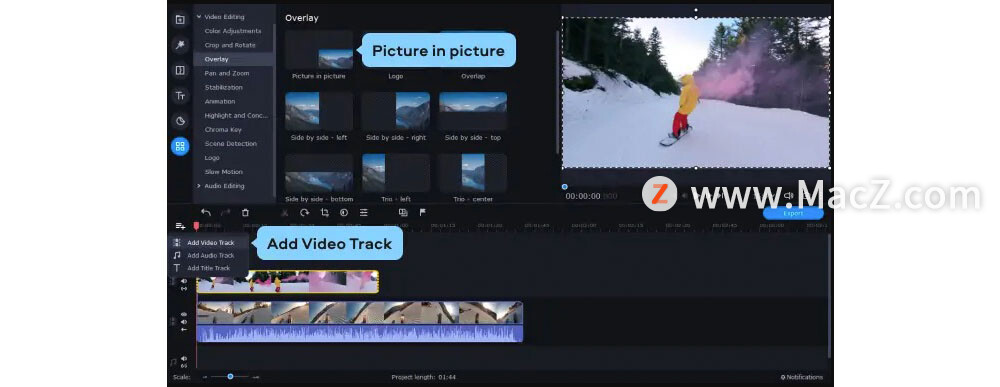
4.管理声音
默认情况下,两个视频的音轨将同时播放,这可能会让观众感到困惑。如果您愿意,您可以将其中一个静音并让另一个播放,或者只是将两者静音并在它们两个上使用完全不同的配乐。要将音轨静音,请单击要静音的视频轨道上的扬声器图标。要添加全新的配乐,请将音频文件导入应用程序并调整声音参数。
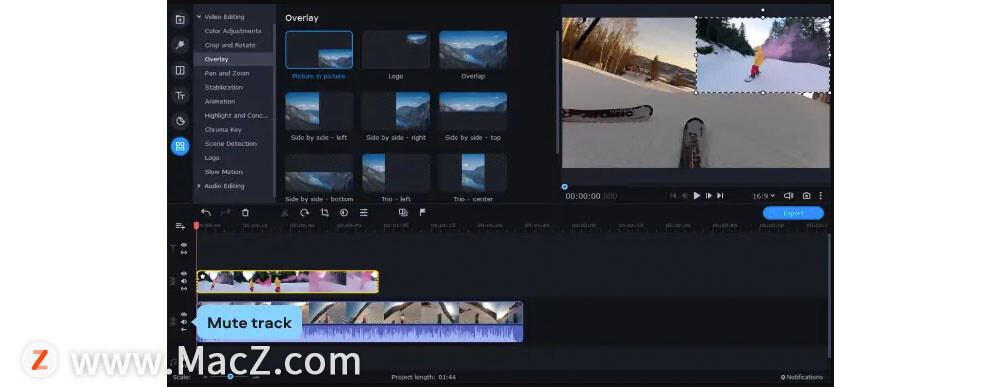
5.保存视频
完成编辑后,保存您的画中画视频。单击导出并在出现的窗口中调整设置:选择文件将保存到的视频格式、质量和文件夹。然后点击开始。导出完成后,画中画视频编辑器将打开包含该文件的文件夹。
以上就是小编今天为大家分享的内容,希望对您有所帮助,想了解更多关于Mac相关知识,请关注我们吧!






















